メールに添付書類を付けて送信した際「ファイルが開かない」という不具合の経験はありませんか?添付ファイルをやりとりするには、どうすれば一番良いのか実験してみることにしました。
尚、Windows版のIllustrator、Photoshopを所有していないので、両ソフトに関しては友人のNYさんにご協力を仰ぎ、他にも色々な方から助言を頂きました。感謝いたします。
実験方法は「テキストファイル(Macはシンプルテキスト、Winはメモ帳)」「Adobe Illustrator8.01J」「Adobe Photoshop5.5J」「PDFファイル(Adobe Acrobat 4.0)」のファイルを、以下の環境、および「圧縮無し」で送受信しました。
●Macintosh OS8.1
メーラー:Netscape Communicator4.7 Messenger
圧縮・解凍ソフト:Aladdin DropStuff 5.1.2J
Aladdin Expander5.12
MacLHA 2.22
ZipIt 1.4
●Windows 98SE
メーラー:Outlook Express5.0
圧縮・解凍ソフト:Aladdin DropStuff 5.1 for Windows
Aladdin Expander 5.1 for Windows
Lhaca 0.72
WinZip 7.0J
また、PhotoshopはPSD・EPS・JPEGの3種類を、IllustratorはAI・EPSの2種類を使用。Illustratorファイルには簡単なオブジェクト、PhotoshopEPS画像配置(リンクのみ、埋め込みなし)、一行のテキストを配置。テキストファイルも簡単な一行の文章だけ入力というファイルを用意しました。
念のためMacintoshから送信する物は拡張子を付けないそれぞれのファイルも実験してみました。Windowsでは自動的に拡張子が付くので、Windowsから送信するファイルは「拡張子なし」のものは実験していません。またAcrobatファイルもMacintoshでも自動的に拡張子が付くので実験していません。
■MacからMacはStuffItで圧縮する
Macintosh同士なら「StuffIt(圧縮DropStuff・解凍Expander)がベストチョイスでしょう。Macintoshには他に「Compact Pro」なども汎用性がありますが、StuffItはOSに標準で付いてくるソフトなので、相手が持っていないケースはまず考えなくて良いはずです。
圧縮しないで送信した場合は、テキスト形式・Illustrator形式で大きな不具合が見られました。エディタで開くなどすれば使用可能ですが、送信した相手に迷惑をかけるので使用不能と言ってもいいでしょう。Photoshop形式JPEG形式はアイコンが化ける・白紙になる等の現象が見られましたが、実際問題、それほど支障は無いようです。
■MacからWinへは拡張子を付ける。圧縮はZipが無難 追記
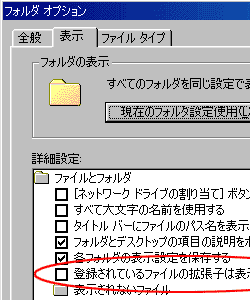
MacintoshからWindowsへ送る場合は、拡張子は必ず付けるようにしましょう。Windows受信時に自動的に拡張子が付く機能がありますが、テキスト形式、Photoshop形式で不具合が見られました。Illustratorファイルは中身がテキスト(ポストスクリプト)なので、拡張子を付けずに送信するとWindows受信時ではtxtの拡張子が付きましたが、ドラッグ&ドロップで使用可能でした。
Macintoshはファイル内部に「ファイルタイプ」と「クリエーター」という情報を持っていますので、拡張子は必要ないのですが、Windowsはファイルの種類を拡張子で判断します。Windowsは通常ファイル名から拡張子を隠して表示していますが「表示」-「フォルダオプション」-「表示」と進み「登録されているファイルの拡張子は表示しない」のチェックを外すと、本来のファイル名が現れます。
この「拡張子でファイルの種類を判断する」というせいだと思いますが、Windowsでは「IllustratorのEPS」ファイルと「PhotoshopのEPS」ファイルを判別出来ないようでした(どちらも拡張子はepsだからだと思います)。そのため、PhotoshopEPSは全てIllustratorファイルとして認識されたようです。アイコンもIllustratorになり、ダブルクリックで開くとIllustratorファイルの中に画像が埋め込まれた状態でした。環境によってはIllustratorEPSファイルがPhotoshopファイルになるのかもしれません。このIllustrator化したPhotoshopEPSファイルでは、Illustratorにリンクした画像としての機能は果たしません。一度Photoshopへドラッグ&ドロップして開き、再保存する必要があります。
拡張子が解らない場合はこちらが便利です。
拡張子事典 http://www.jisyo.com/viewer/
圧縮は「Lha(拡張子lzh)」と「Zip」の2種類が考えられます。どちらもWindowsユーザーに汎用性のあるソフトです。但しLHAは日本でしか使われておりませんので、海外のユーザーへ送るのならZipと言うことになります。LHAはフリーソフト(無料)なのに対し、Zipはシェアウェア(有料)であることを考えると、Lhaの方がいいかも知れません。しかし、送信先のWindowsユーザーがZip(WinZip)しか持っていない場合、Lhaのファイルは開くことは出来ません。逆にLhaca(Windows用Lha)しか持っていない場合でも、Zipファイルを解凍することができます。送信先相手が何を持っているか解らない場合は、とりあえずZip形式で送る方が無難と言えます。操作性はどちらも同じように簡単です。
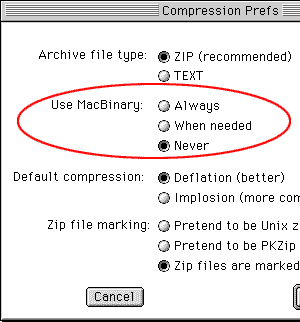
MacintoshでZip形式の圧縮をするにはZipitを使います。(シェアウェア)
ダウンロード先 http://www.maczipit.com/
Zipitは英語版なためか、ファイル名に日本語を使うとファイル名が文字化けするようですが、Windowsで解凍したファイルの中身は問題無いようです。(ファイル名は文字化けしたままですので、英語のファイル名にしましょう)
「File」-「Preference」-「Compressin」を開くと、右のようなダイアログが開きます。デフォルトだと「Use MacBinary」は「When needed」にチェックが付いています。これでも支障は無かったのですが、「Never」にしておけば安心です。
また、他の圧縮ソフトもそうですが、自己解凍型にしてはいけません。Zipの場合、保存時に出る下のダイアログで「Self-extracting archive」は「None」にチェックします。

Lha形式に圧縮するには「MacLHA」というソフトを使います。(フリーウェア)
ダウンロード先 http://hp.vector.co.jp/authors/VA008909/software.html
この時気を付けなければいけないことが、Windowsユーザーに送るときは「MacBinaey」のチェックを外して圧縮することです。
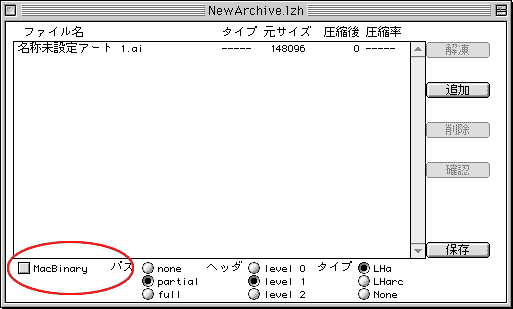
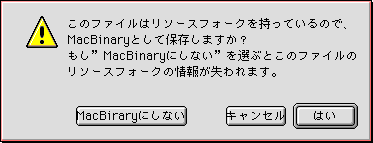
右のダイアログが出た場合も「MacBinaeyにしない」を選択します。他はデフォルトのままで構いません。また、Macユーザーに送信する場合は「MacBinaey」にチェックします。チェックを忘れると、アイコン化け・ダブルクリックで開かない等の不具合が発生します。
もし、Windowsユーザーが、Macintosh環境に合わせてくれるのなら、Aladdin Expander for Windowsをダウンロードしてもらうことで、MacintoshでStuffIt(DropStuff)の圧縮を問題なく受け取って貰えます。今回の実験で何一つ問題が出なかったのは、実はこの方法だったりします。解凍するだけのExpanderならフリーウェアですし、Zip形式も解凍できますので、勧めてみるのも良いと思います。
Stuffitの場合、Macintosh側でMacBinaeyを外すことが出来ません。そのため「あまりお勧めしない」と言う方もいらっしゃいますが、これはWindows側の解凍ソフト「Aladdin Expander for Windows」の設定をデフォルトのままいじらなければ問題無いようです。もし解凍した際、なにか不具合が発生するようでしたら、「表示」-「オプション」とすすみ、「クロス・プラットフォーム」が下の状態と変わっていないか確認してみてください。
ダウンロード先 http://www.act2.co.jp/x_act2main/x_DWNL/index.html
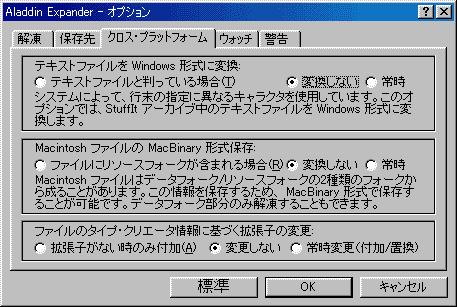
圧縮・解凍とは別問題ですが、WindowsでJPEGファイルはPhotoshopとして認識してくれません。ですので何で圧縮しようが、ファイルの種類は「JPEGイメージ」となり、ダブルクリックではIEで開きます。ドラッグ&ドロップすればPhotoshopで開きます。また当然ですが、Illustratorファイル制作時にMacintoshで使用したフォントは、Windowsにも同じ書体が無い限り置き換わります。